All About Awesome Screenshot: Is It A Great Capturing Tool
Είτε χρειάζεστε στιγμιότυπα ιστοσελίδων, είτε χρειάζεται να εγγράψετε παράθυρα εφαρμογών είτε έχετε άλλες ανάγκες λήψης οθόνης, Καταπληκτικό στιγμιότυπο οθόνης είναι η απόλυτη λύση σας. Αυτό το αποτελεσματικό εργαλείο σάς επιτρέπει να καταγράφετε ή να καταγράφετε εύκολα ιστοσελίδες και δραστηριότητες επιτραπέζιου υπολογιστή, να προσθέτετε σχολιασμούς φωτογραφιών που έχετε τραβήξει ή ανεβάζετε και να τις μοιράζεστε με άλλους. Η φιλική προς τον χρήστη και πλούσια σε χαρακτηριστικά διεπαφή του διασφαλίζει ότι τόσο οι έμπειροι χρήστες όσο και οι αρχάριοι μπορούν να λειτουργούν απρόσκοπτα στις οθόνες τους. Σε αυτό το άρθρο, θα εμβαθύνουμε στις ξεχωριστές δυνατότητες του Awesome Screenshot, θα συζητήσουμε τα πλεονεκτήματα και τους περιορισμούς του και θα προτείνουμε ακόμη και μια παρόμοια εναλλακτική.
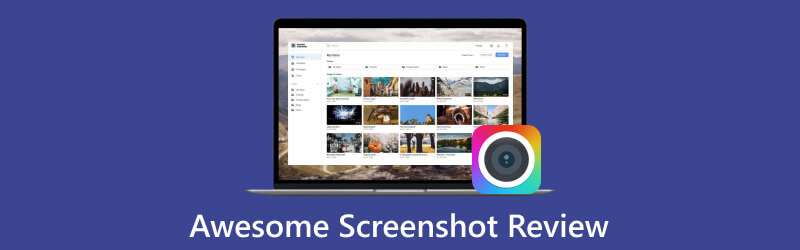
- ΛΙΣΤΑ ΟΔΗΓΩΝ
- Μέρος 1. Ενδελεχής επισκόπηση του Awesome Screenshot
- Μέρος 2. Πώς να τραβήξετε στιγμιότυπα οθόνης με εκπληκτικό στιγμιότυπο οθόνης
- Μέρος 3. Σύσταση παρόμοιου εργαλείου: ADV Screen Recorder
- Μέρος 4. Συχνές ερωτήσεις σχετικά με το Awesome Screenshot
Μέρος 1. Ενδελεχής επισκόπηση του Awesome Screenshot
Το Awesome Screenshot είναι μια ισχυρή επέκταση προγράμματος περιήγησης που συνδυάζει τη δυνατότητα να τραβήξτε στιγμιότυπα οθόνης σε Mac και Windows. Καταγράφει επίσης τόσο το περιεχόμενο του ιστότοπου όσο και τις δραστηριότητες της επιφάνειας εργασίας. Η επέκταση Awesome Screenshot έχει εξαιρετική συμβατότητα και λειτουργεί απρόσκοπτα σε διάφορα προγράμματα περιήγησης, συμπεριλαμβανομένων των Chrome, Edge, Safari, Brave, Opera, Yandex, Vivaldi και Firefox. Επιπλέον, αυτό το ικανό εργαλείο διευρύνει επίσης τη λειτουργικότητά του ώστε να περιλαμβάνει γρήγορη κοινή χρήση, αποθήκευση cloud και πολλά άλλα.
Λειτουργίες λήψης οθόνης
◆ Καταγράψτε πλήρεις σελίδες ιστότοπου, ορατά μέρη, ολόκληρη την οθόνη και οποιαδήποτε επιλεγμένη περιοχή.
◆ Σημειώστε στιγμιότυπα οθόνης και μεταφορτωμένες εικόνες χρησιμοποιώντας ένα ευρύ φάσμα εργαλείων. Οι επιλογές περιλαμβάνουν θάμπωμα ευαίσθητου περιεχομένου, αλλαγή μεγέθους εικόνων, περικοπή, προσθήκη αυτοκόλλητων, εφαρμογή σχολιασμών, επισήμανση διαφόρων σχημάτων και χρωμάτων και πολλά άλλα.
◆ Προαιρετικά παραλείψτε το βήμα σχολιασμού για να επισπεύσετε τη διαδικασία λήψης οθόνης.
◆ Λήψη, αντιγραφή, εκτύπωση και δημιουργία συνδέσμων με δυνατότητα κοινής χρήσης για τα στιγμιότυπα οθόνης σας.
◆ Αποθηκεύστε στιγμιότυπα οθόνης ως JPG ή PNG και κατεβάστε τα σε μορφή PDF.
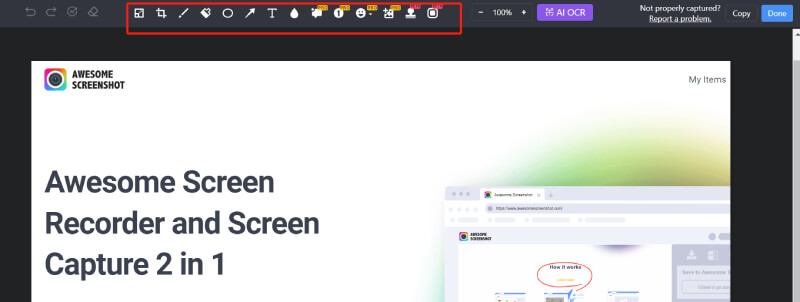
Λειτουργίες λήψης οθόνης
◆ Επιτρέπει την εγγραφή μόνο μιας καρτέλας, ενός παραθύρου, ολόκληρης της οθόνης ή της κάμερας web.
◆ Καταγράφει τον ήχο του μικροφώνου και τον ήχο του συστήματος και ενσωματώνει βίντεο κάμερας web σε πραγματικό χρόνο.
◆ Προσφέρει εργαλεία σχολιασμού σε πραγματικό χρόνο, όπως προβολέα, επισήμανση του ποντικιού, βέλη, ορθογώνια και ελεύθερες γραμμές.
◆ Υποστηρίζει τη ρύθμιση ενός αυτόματου χρόνου διακοπής εγγραφής.
◆ Εγγραφή βίντεο σε 720P, 1080P και 4Κκαι κατεβάστε τα σε μορφή MP4 ή WebM.
◆ Προσφέρει λειτουργίες επεξεργασίας βίντεο, όπως περικοπή ανεπιθύμητων ενοτήτων, προσθήκη συνδέσμων, κειμένου, σχημάτων, θόλωση περιεχομένου βίντεο και πολλά άλλα.
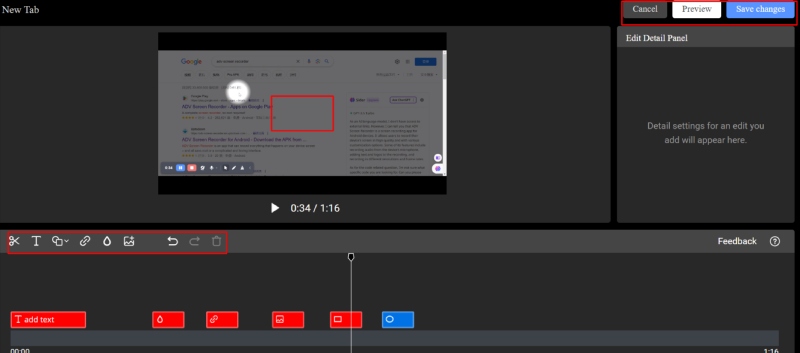
Δυνατότητα αποθήκευσης
Μετά τη λήψη στιγμιότυπων οθόνης ή την εγγραφή βίντεο, έχετε την επιλογή να αποθηκεύσετε αυτά τα αρχεία τοπικά ή να τα ανεβάσετε στο Awesome Screenshot cloud ή σε άλλη Υπηρεσία Cloud Drive, συμπεριλαμβανομένων των Box, Dropbox και Google Drive.
Συνεργαστείτε με τους συμπαίκτες
Με την ενσωμάτωση με πλατφόρμες τρίτων, το Awesome Screenshot σάς επιτρέπει να μοιράζεστε εύκολα στιγμιότυπα οθόνης και εγγραφές με την ομάδα σας στα Asana, GitHub, Trello, Slack και Jira Software. Όλα τα μέλη της ομάδας επιτρέπεται να επεξεργάζονται τα αρχεία και να συμμετέχουν σε συζητήσεις στην ενότητα σχολίων.
Τιμολόγηση
◆ Το Awesome Screenshot προσφέρει μια δωρεάν έκδοση με ορισμένους περιορισμούς, συμπεριλαμβανομένων έως και 100 στιγμιότυπων οθόνης και 20 βίντεο.
◆ Για να αποκτήσετε πρόσβαση σε όλες τις δυνατότητες και τα εργαλεία, μπορείτε να κάνετε αναβάθμιση σε Awesome Screenshot Pro για $6 ανά μήνα (χρεώνεται ετησίως) ή $8 ανά μήνα (χρέωση μηνιαίως).
- Διαισθητική και πλούσια σε χαρακτηριστικά διεπαφή, που καθιστά εύκολη τη χρήση για αρχάριους.
- Λειτουργεί καλά σε διάφορες καταστάσεις, συμπεριλαμβανομένης της εγγραφής στο Google Meet, της λήψης διαδικτυακών παιχνιδιών, των εγγραφών ζωντανής ροής κ.λπ.
- Ισχυρή συμβατότητα, καθώς λειτουργεί απρόσκοπτα σε διάφορα προγράμματα περιήγησης ιστού.
- Παρέχει πολλαπλά εργαλεία σχολιασμού για εικόνες που τραβήξατε ή ανεβάζετε.
- Υποστηρίζει την αποθήκευση καταγεγραμμένων αρχείων σε αποθήκευση cloud.
- Διευκολύνει τη συνεργατική ομαδική εργασία.
- Μπορείτε να εξαγάγετε την επεξεργασία βίντεο μόνο σε MP4.
- Δεν υπάρχουν διαθέσιμες εκδόσεις για υπολογιστές προς το παρόν.
- Λίγα εργαλεία σχολιασμού και χρώματα είναι διαθέσιμα κατά την εγγραφή βίντεο.
- Δεν μπορεί να εγγράψει Android ή iPhone.
Μέρος 2. Πώς να τραβήξετε στιγμιότυπα οθόνης με εκπληκτικό στιγμιότυπο οθόνης
Εγκαταστήστε την επέκταση Awesome Screenshot στο Chrome.
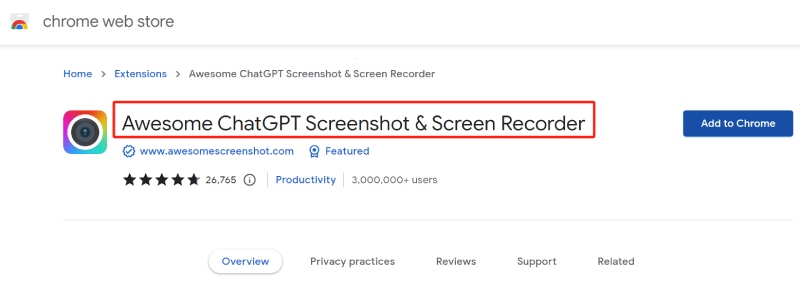
Κάντε κλικ στο εικονίδιό του στη γραμμή εργαλείων επέκτασης και, στη συνέχεια, επιλέξτε τον τύπο στιγμιότυπου οθόνης που χρειάζεστε: Ορατό τμήμα, Επιλεγμένη περιοχή ή Πλήρης σελίδα.
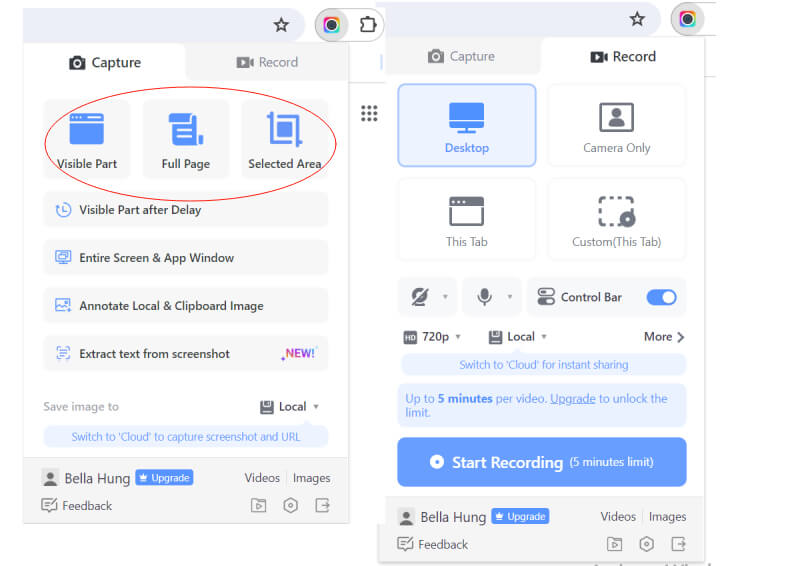
Επεξεργαστείτε το στιγμιότυπο οθόνης χρησιμοποιώντας τα προηγμένα εργαλεία του.
Τέλος, μπορείτε να κατεβάσετε, να εκτυπώσετε, να αντιγράψετε, να ανεβάσετε ή να μοιραστείτε το στιγμιότυπο οθόνης κάνοντας κλικ στο αντίστοιχο κουμπί.
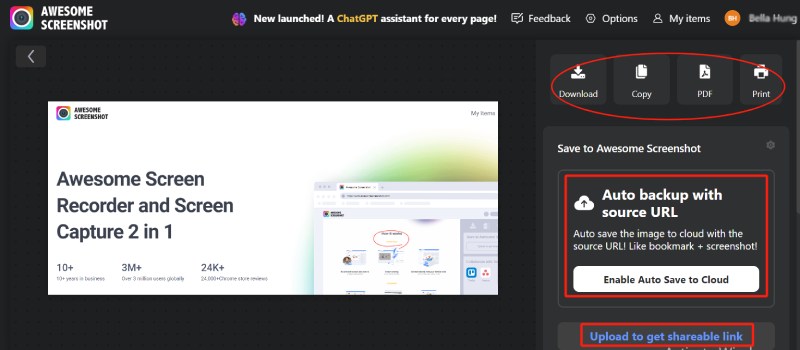
Μέρος 3. Σύσταση παρόμοιου εργαλείου: ArkThinker Screen Recorder
Λαμβάνοντας υπόψη τους περιορισμούς του Awesome Screenshot που αναφέρθηκαν παραπάνω, προτείνουμε εδώ Εγγραφή οθόνης ArkThinker, το οποίο είναι παρόμοια εναλλακτική του Awesome Screenshot αλλά με πολλά περισσότερα εργαλεία σχολιασμού για την ανάδειξη του εγγεγραμμένου βίντεο και τη δική του γοητεία.
Το ArkThinker Screen Recorder είναι μια ισχυρή εφαρμογή που λειτουργεί τόσο σε συστήματα Windows όσο και σε Mac, επιτρέποντάς σας να καταγράψετε οποιοδήποτε περιεχόμενο οθόνης και να προσαρμόσετε την περιοχή λήψης όπως θέλετε. Εχει επίσης μια δωρεάν διαδικτυακή έκδοση για την ευκολία σας. Αυτό το ευέλικτο εργαλείο παρέχει διάφορα εργαλεία σχολιασμού σε διαφορετικά χρώματα τόσο για στιγμιότυπα οθόνης όσο και για εγγραφές βίντεο, όπως κείμενο, σχήματα, θόλωση, μηνύματα προώθησης, εικόνες, ζουμ και άλλα. Εκτός από τις θεμελιώδεις δυνατότητες εγγραφής βίντεο, ήχου μικροφώνου, εσωτερικού ήχου και κάμερας web, το ArkThinker Screen Recorder διαθέτει επίσης διακριτικά χαρακτηριστικά που το κάνουν να ξεχωρίζει από άλλα εργαλεία λήψης και εγγραφής οθόνης.
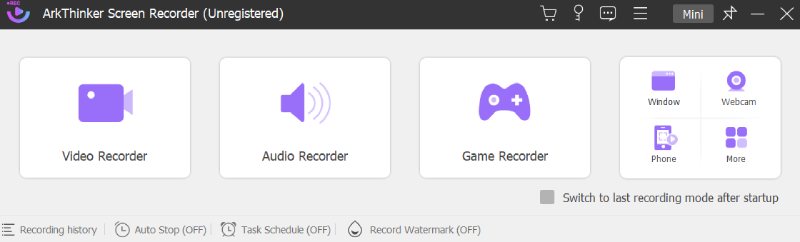
Ξεχωριστά χαρακτηριστικά
Ως αποτελεσματικό εργαλείο καταγραφής οθόνης
◆ Αποτυπώστε εύκολα τα κυλιόμενα παράθυρα και τα αναδυόμενα μενού.
◆ Καρφιτσώστε στιγμιότυπα οθόνης στην οθόνη για εύκολη σύγκριση και αναφορά.
◆ Αποθηκεύστε στιγμιότυπα οθόνης σε διάφορες μορφές, όπως JPG/JPEG, PNG, GIF, TIFF και BMP.
Ως αποτελεσματικό εργαλείο καταγραφής οθόνης
◆ Προσφέρει διάφορες επιλογές εγγραφής, καλύπτοντας βίντεο, ήχο, παιχνίδι, webcam, συγκεκριμένα παράθυρα και κινητά τηλέφωνα.
◆ Παρέχει την ευελιξία αποθήκευσης εγγεγραμμένων βίντεο σε διαφορετικές μορφές, όπως WebM, WMV, MP4, MOV, GIF, F4V ή MPEG-TS.
◆ Σας επιτρέπει να προσαρμόσετε τη διάρκεια εγγραφής, το μέγεθος του αρχείου και την ώρα λήξης.
◆ Σας δίνει τη δυνατότητα να προγραμματίζετε εγγραφές με μεμονωμένα ή πολλαπλά τμήματα.
◆ Προσφέρει προηγμένα εργαλεία επεξεργασίας, όπως το Advanced Trimmer, το Media Metadata Editor, το Video Compressor, το File Merger και το File Converter.
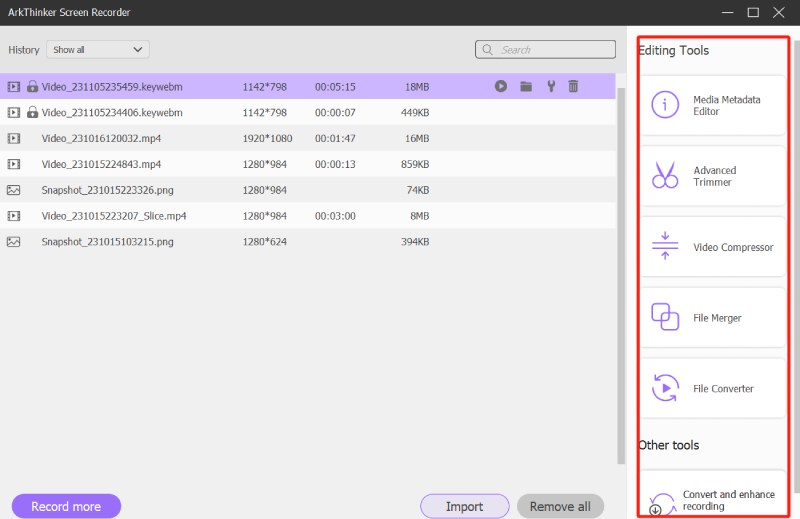
Μη διστάσετε να εξερευνήσετε αυτήν τη φανταστική εναλλακτική του Awesome Screenshot κάνοντας κλικ στον παρακάτω σύνδεσμο.
Μέρος 4. Συχνές ερωτήσεις σχετικά με το Awesome Screenshot
Είναι ασφαλές το Awesome Screenshot;
Ναί. Το Awesome Screenshot είναι ένα αξιόπιστο και ευέλικτο εργαλείο για τη λήψη και την εγγραφή περιεχομένου στην οθόνη.
Πού αποθηκεύει αρχεία το Awesome Screenshot;
Το Awesome Screenshot παρέχει δύο επιλογές για την αποθήκευση των αρχείων σας: τοπικό και cloud.
Μπορώ να χρησιμοποιήσω το Awesome Screenshot δωρεάν;
Ναι μπορείς. Το Awesome Screenshot είναι μια δωρεάν επέκταση προγράμματος περιήγησης, αλλά με μερικούς περιορισμούς. Εάν θέλετε να αποκτήσετε πρόσβαση σε όλες τις λειτουργίες, μπορείτε να κάνετε αναβάθμιση σε πρόγραμμα επί πληρωμή.
συμπέρασμα
Συνολικά, και τα δύο Καταπληκτική επέκταση στιγμιότυπου οθόνης και η εναλλακτική του είναι εξαιρετικά εργαλεία για λήψη και εγγραφή οθόνης. Ωστόσο, είναι σημαντικό να θυμάστε ότι κανένα προϊόν δεν μπορεί να καλύψει τέλεια τις ανάγκες όλων. Για να επιλέξετε ένα εργαλείο που να ευθυγραμμίζεται πραγματικά με τις απαιτήσεις σας, ίσως χρειαστεί να λάβετε υπόψη τα πλεονεκτήματα και τα μειονεκτήματά του, τα μοναδικά χαρακτηριστικά, τις τιμές και πολλά άλλα. Ας ελπίσουμε ότι αυτό το άρθρο θα σας βοηθήσει να κάνετε αυτή την επιλογή.
Τι γνώμη έχετε για αυτό το post; Κάντε κλικ για να βαθμολογήσετε αυτήν την ανάρτηση.
Εξοχος
Εκτίμηση: 4.9 / 5 (με βάση 516 ψήφοι)
Βρείτε περισσότερες λύσεις
Ολοκληρωμένο σεμινάριο σχετικά με τη λήψη στιγμιότυπων οθόνης σε υπολογιστή με Windows Ολοκληρωμένος οδηγός για να τραβήξετε ένα στιγμιότυπο οθόνης στο Chromebook σας Πώς να τραβήξετε ένα στιγμιότυπο οθόνης στο τηλέφωνο και το tablet σας Android Σύντομη ανασκόπηση του Fireshot: An Excellent Web Page Screenshot Program Lightshot Deep Review – Δωρεάν εργαλείο στιγμιότυπου οθόνης και καλύτερη εναλλακτική λύση The Details and Alternative of Snipaste Review (Στόχος)Σχετικά άρθρα
- Στιγμιότυπο οθόνης
- Επανεξέταση Monosnap—Η λύση λήψης οθόνης «όλα σε ένα» σας
- Σύντομη ανασκόπηση του Fireshot: An Excellent Web Page Screenshot Program
- Shottr Review: Εύχρηστο αλλά αποτελεσματικό λογισμικό στιγμιότυπου οθόνης
- Ανασκόπηση Snapdraw: Το ευέλικτο εργοστάσιο στιγμιότυπων οθόνης σας
- CleanShot: Ένα ισχυρό και απόλυτο εργαλείο για στιγμιότυπο οθόνης
- Ανασκόπηση PicPick: Ένα στιγμιότυπο οθόνης για να διορθώσετε τα πάντα
- Κριτική Screenpresso: Χαρακτηριστικά, τιμολόγηση και εναλλακτική λύση (2024)
- FastStone Capture Review – Βασικά χαρακτηριστικά και η καλύτερη εναλλακτική λύση
- The Details and Alternative of Snipaste Review (Στόχος)
- Gyazo Review: Κάντε τις εγγραφές στην οθόνη σας καλύτερες και πιο γρήγορες



